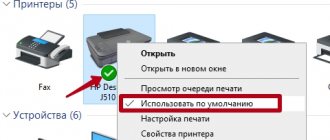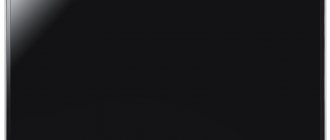Что делать, когда застряла бумага в лазерном принтере
Два разных типа оборудования для офисной печати отличаются в плане конструкции. При работе с лазерным принтером важно дать ему время остыть. Такой аппарат в процессе распечатки листов очень сильно нагревается, и о его части можно по неосторожности обжечься.
Не у всех моделей расположение основных элементов конструкции стандартное. Выпускаются лазерные принтеры с крышками в задней части корпуса или на дне. Когда на глаз определить, где застряла бумага, не получается, можно открыть их. Если это сделать, найти и извлечь помявшийся лист будет проще. Особое внимание стоит обратить на протяжные валики. Их износ зачастую приводит к застреванию страниц.
Причины
Почему происходит такое явление? Есть множество причин, из-за которых листы остаются в печатающем устройстве. Если знать о самых распространенных проблемах, то получится не допустить их:
- Некачественная бумага. Данная причина является самой распространенной. Если куплена дешевая или используется старая бумага, то следует быть готовым к неприятным последствиям.
- Повреждения страничек. Принтер плохо работает с листочками, которые имеют мятые края, надрывы, загибы.
- Высокая влажность бумаги. Если листы хранились неправильно, то следует быть готовым, что они приклеятся друг к другу, а затем застрянут.
- Сухость бумаги. По причине статического напряжения листы электризуются и поэтому липнут друг к другу.
- Тонкая или толстая бумага. Перед печатанием следует ознакомиться с информацией, листы какой плотности идеальны для принтера.
- Наличие инородных предметов внутри. Нередко в принтер попадает канцелярский мусор. Это могут быть скрепки, колпачки, скобки, грифель карандаша.
- Износ или повреждение валиков.
Данная инструкция подходит к большинству печатающих устройств. Поэтому данное руководство поможет понять, если бумага застряла в принтере Canon, что делать. Аккуратное извлечение бумаги позволит долго пользоваться техникой.
В любых случаях принтер пишет: застряла бумага. Что делать в этом случае? Помогут эффективные рекомендации. С их помощью получится правильно извлечь листы, а затем продолжить работу с устройством.
Современные требования к качеству бумаги
Высокоскоростная офисная техника нового поколения предъявляет повышенные требования к качеству бумаги. Оно важно и для выполнения двусторонней печати, и для брошюрования. Чаще всего пользователи определяют характеристики материала по степени белизны, плотности, глянца. Но это далеко не все важные свойства бумаги:
- Плотность влияет на способность аппарата работать с лотком. Наиболее популярные сорта офисной бумаги имеют показатель 80–90 г/м2.
- Жесткость влияет на изгибающее усилие. У слишком рыхлого материала низкое сопротивление изгибу, поэтому он сминается и застревает на выдаче. Чрезмерная жесткость мешает нормальному прохождению страницы.
- Электропроводность важна для переноса изображения. Когда она высока, листы могут залипать при подаче. Это приводит к пропускам страниц или поступлению в печатающее устройство не одного листа, а более, в результате бумага застревает.
При выборе бумаги специалисты рекомендуют обратить внимание на упаковку. Она должна предусматривать защиту от влаги в виде полиэтиленового покрытия. Хороший упаковочный материал предотвращает сминание кромок и углов листов, поэтому риск, что принтер будет жевать такую бумагу, снижен.
Слишком дешевая бумага производится из бессортового сырья и часто имеет неравномерную плотность. Она пылит и быстро засоряет резиновые покрытия, что приводит к затруднению транспортировки и застреванию. Кроме того, важно правильно хранить упаковки с бумагой. На них нельзя складывать посторонние тяжелые предметы. Под давлением происходит деформация листов, которая служит причиной замятия при печати.
Проблема в бумаге
Начнём с первой группы причин, которая связана с расходными материалами – бумагой. Это более распространённые причины, не требующие дополнительных знаний и навыков. Отнеситесь с пониманием к проблеме, и постарайтесь избежать повторного прецедента:
- Если говорить об офисной работе, то наиболее частым, является попадание инородных тел вместе с бумагой. Банальные скобы стиплера или забытые скрепки – становятся не только причиной зажёвывания, но и повреждения печатного механизма, как следствие дефекты последующей печати. Перепроверяйте вкладываемую бумагу, удаляйте скрепки и другие канцелярские принадлежности. Если лист был пробит скобой, лучше, исключить его из печати!
- Также можно столкнуться с мятыми листами или неверным положением пачки бумаги в лотке. Обычный загнутый уголок листа может нарушить протягивание бумаги, и скомкать её до картриджа. А если установленная пачка не выровнена в соответствии с направляющими, можно получить скошенный распечаток или зажёванный лист. Поэтому постарайтесь проверять положение бумаги в лотке подачи, и лучше если она зафиксирована боковыми направляющими – ползунками. Помимо, будет не лишним убедиться в целостности верхнего листа, любая примятость может вызвать дефект.
- Бумага низкого качества нередко становится причиной зажёвывания. Связано это с наличием бумажной пыли на плоскости листа, недостаточной или избыточной плотностью материала. Приобретайте только известные марки бумаги, которые соответствуют типу расходных материалов для вашей модели принтера. Если с обычным форматом А4, ещё понятно, то вот с фото-бумагой для струйной печати следует быть особо внимательными.
- Ещё зажёвывание можно наблюдать, при слишком объёмистой пачке листов. Механизм лотка подразумевает наличие ограничителей количества бумаги, но всегда стоит вкладывать на десяток листов меньше. Такая предосторожность поможет принтеру более свободно захватывать бумагу, тем самым ровно протягивать на протяжении процесса печати.
Устранение ложного замятия бумаги
Порой случается так, что принтер выдает ошибку замятия бумаги даже в тех случаях, когда листов внутри него нет. Сначала вам нужно проверить, свободно ли перемещается каретка. Все делается достаточно просто:
- Включите девайс и дождитесь остановки движения каретки.
- Откройте дверцу доступа к картриджам.
- Отсоедините кабель питания, чтобы избежать удара электрическим током.
- Проверьте каретку на свободность перемещения по своему маршруту. Можете вручную передвигать ее в разные стороны, убедившись, что ей ничего не мешает.
В случае обнаружения неисправностей не рекомендуем чинить их самостоятельно, лучше обратиться за помощью к специалистам.
Если же состояние каретки нормальное, советуем провести небольшое техническое обслуживание. Потребуется выполнить очистку роликов. Процесс автоматический, вам необходимо только запустить его, а сделать это можно так:
- В меню «Устройства и принтеры»перейдите в «Настройка печати», нажав ПКМ на своем девайсе и выбрав соответствующий пункт.
Здесь вас интересует вкладка «Обслуживание».
Выберите пункт «Очистка роликов».
Ознакомьтесь с предупреждением и после выполнения всех инструкций кликните на «ОК».
Определенные модели печатного оборудования оснащены специальной функциональной кнопкой, которая нужна для перехода в меню обслуживания. Детальное руководство по работе с этим инструментом вы найдете на официальной странице продукта или в мануале, который идет в комплекте.
Предотвращение дальнейшего замятия бумаги
Давайте обсудим причины, по которым происходит замятие бумаги. В первую очередь следует обратить внимание на количество листов в лотке. Не загружайте слишком большую пачку, это только повысит вероятность возникновения проблемы. Всегда проверяйте, ровно ли установлены листы. Кроме этого не допускайте попадания в печатный узел посторонних предметов, например, скрепок, скобок и различного мусора. При использовании бумаги разной толщины, выполните следующие действия в меню настройки:
- Через меню «Пуск»перейдите в «Панель управления».
В открывшемся окне нажмите на раздел «Устройства и принтеры».
Отыщите в списке оборудования ваш продукт, нажмите на нем правой кнопкой мыши и откройте «Настройка печати».
Во вкладке «Ярлыки» или «Бумага» найдите всплывающее меню «Тип бумаги».
Из списка выберите тот тип, который вы собираетесь использовать. Некоторые модели могут определять его самостоятельно, поэтому достаточно будет указать «Определяется принтером».
Перед выходом не забудьте применить изменения.
Как видите, если принтер зажевал бумагу, ничего в этом страшного нет. Решается проблема буквально несколькими действиями, а выполнение простых инструкций поможет предотвратить повторное проявление неисправности.
Отблагодарите автора, поделитесь статьей в социальных сетях.
Лазерные устройства
Вышеуказанная инструкция подходит и для лазерных принтеров. Но по сравнению со струйными их можно не отключать от питания и включать снова. Только не нужно вытаскивать страничку резко, поскольку можно ее порвать. Современные лазерные устройства оснащены руководством. Например, если бумага застряла в принтере Brother, что делать, получится узнать из инструкции конкретной модели устройства.
Струйные принтеры
Конструкция таких устройств такая, что получить доступ к валикам получится не сразу, поскольку они прочно прикрыты картриджем. Что делать, если бумага застряла в принтере такого вида? Нужно отключить устройство от сети. Не следует разбирать его самостоятельно, если нет в этом опыта. Особенно если бумага извлечена не вся и ее часть захвачена. В этом случае проблему должен решать специалист.
Бумага застряла в принтере HP, что делать? Производители техники этой фирмы облегчают ее эксплуатацию. В струйных устройствах есть специальный датчик — Encoder Strip Sensor. С ним устанавливается положение каретки на запуске и окончании печати. При замятии бумаги и остановки работы нужно проверить датчик. Вероятно, произошел его засор или получено механическое повреждение. В итоге принтер не завершает печать. Для возобновления работы датчик надо обработать салфеткой, смоченной в спирте. А застрявшую бумагу лучше заранее извлечь.
Бумага застряла на входе тракта печати принтера – что делать?
Перед извлечением листа нужно освободить прижимной тракт – в лазерных принтерах это термопечка, в струйных – это валики подачи листа. Обычно это делается путем открытия задней крышки принтера и подниманием рычагов механики принтера, помеченных каким-то ярким цветом (оранжевым, зеленым или красным). Далее берем обеими руками за края листа и осторожно с небольшим натяжением вытягиваем лист наружу. Старайтесь не порвать лист, так как достать кусочки будет крайне сложно или вообще не выйдет.
Как продолжить печать после замятия бумаги
Когда застрявшая бумага извлечена, принтер можно включать. Устройство может продолжить печатать документы с того момента, на котором процесс прекратился ввиду возникшей проблемы. Обычно повторно печатается та страница, что была повреждена, затем принтер продолжит распечатывать документы дальше в порядке очерёдности. Так происходит, если очередь печати не была очищена. Если же вы очистили список файлов, планируемых на печать, то нужно заново запустить процесс, выбрав соответствующие параметры печати.
Проблема в принтере
Вторая группа причин, довольно, редко встречается, особенно при печати в домашних условиях. Стоит учитывать возраст оборудования и объёмы ежедневной печати, так как эти два фактора напрямую влияют на работоспособность принтера. Все причины, связанные с самим принтером, сводятся к техническим дефектам:
- В первую очередь, в процессе печати изнашивается механизм подачи и протягивания бумаги. Это зависит от условий работы устройства, и его возраста. Обычно, такой дефект устраняется специалистами путём замены изношенных деталей, поэтому стоит обратиться в сервисный центр для подробной диагностики проблемы.
- Также во время печати могут страдать ролики протягивания. Это частый дефект, так как частички бумаги налипают на резиновые (или силиконовые) ролики, в следствие они теряют свои свойства. Устраняется эта причина – чисткой элементов подачи бумаги. Достаточно, протереть ролики визуально доступные пользователю, либо обратиться к специалисту по ремонту копировальной техники — https://topzapravka.ru , они для этих целей пользуются специальными спреями.
- Фактор перегрева оборудования играет не последнюю роль в печати. Принтер при длительной работе нагревается, особенно лазерные устройства, где присутствует тэн. Естественно, что зажёвывание не единственный дефект, который может возникнуть при перегреве. Самым логичным решением будет отказаться от частых распечаток объёмных документов, давая перерывы оборудованию. Некоторые модели принтеров выдерживают, и температурные изменения, и постоянный процесс печати, но для большинства домашних решений это критично.
Нюансы извлечения в разных принтерах
Не забывайте, что у разных типов принтеров методы устранения неисправностей немного различаются.
Струйные
Конструкция струйных принтеров устроена таким образом, что получить доступ к вращающим валикам удастся не сразу – они надежно прикрыты картриджем. Перед работой необходимо отключить принтер от сети питания. Не стоит разбирать принтер самостоятельно, если вы неопытны и плохо знакомы с его внутренними механизмами. Особенно это касается тех случаев, когда бумага извлечена не полностью, и часть листа «зажевана» прибором.
В такой ситуации поручите решение проблемы квалифицированным специалистам сервисного центра.
Впрочем, некоторые производители облегчают эксплуатацию своей техники. Например, в моделях струйного типа компании HP разработан особый датчик encoder strip sensor. С его помощью определяется положение каретки на старте и финише печати. Если произошло замятие бумаги, и процесс печати остановился, проверьте, в порядке ли датчик. Возможно, он засорился или получил механическое повреждение, в результате принтер не может завершить печать. Чтобы функционирование возобновилось, протрите датчик encoder strip sensor салфеткой, смоченной спиртом. Застрявший лист бумаги лучше предварительно извлечь.
Лазерные
Вышеописанная инструкция о том, как вытащить бумагу, актуальна и для принтеров лазерного типа. Здесь все гораздо проще: лазерные принтеры, в отличие от струйных, необязательно отключать от питания и включать снова. Самое главное – не вытаскивайте страницу резко, рывком, иначе она может порваться. У современных моделей лазерных принтеров (например, Epson, Brother и др.) в комплекте идет подробное руководство, где описаны способы решения данной проблемы для конкретной модели. Также можно установить настройки для загружаемой бумаги.
Продолжение печати
Если вам удалось вытянуть застрявший лист, попробуйте включить принтер заново, совершив так называемую «перезагрузку». Скорее всего, принтер продолжит печать с того момента, когда и произошло замятие. Страница напечатается повторно, а затем процесс печати возобновиться без всяких трудностей. Еще раз проверьте, что все страницы напечатаны.
Если после перезагрузки принтер не продолжает работу, то запустите печать еще раз, выбрав необходимые настройки.
Почему принтер зажевал бумагу и как это исправить
- Отдельные детали лазерных принтеров в процессе работы нагреваются. Любое устройство нужно время от времени выключать и дать ему остыть. Принтеры, предназначенные для домашнего использования или малого бизнеса, перегреваются быстрее, делайте перерывы в работе.
- Бумага должна быть надлежащего качества. Стоит обратиться к руководству пользователя и посмотреть
прежде чем покупать большое количество бумаги. Как видите, важна не только плотность, но и содержание влаги, кислотность, и даже тип резки при изготовлении. И тем более важно для какого типа печати, лазерного или струйного, она предназначена. - Храните бумагу в сухом помещении, печатать на влажных листах нельзя.
- Правильно загружайте приемный лоток, косая подача вызывает замятие: Стопку бумаги выравняйте (оптимальный размер 15-25 листов).
- Загрузите в лоток до упора.
- Прижмите направляющие так, чтобы листы не выгибались.
- С бумаги, используемой повторно (печать с обратной стороны), снимите скрепки и скобы перед загрузкой в лоток.
Это далеко не все причины замятия бумаги. Может быть разрушена термопленка, резиновый вал, принтер перегревается в результате неисправности и многое другое. Но такого типа проблемы выявит специалист в сервисе.
Понравилась статья? Поделись с друзьями!
Как извлечь застрявший лист
Если проблема в принтере всё-таки возникла, и драгоценные страницы зажевало, предлагаем пошаговую инструкцию по устранению неприятности.
- Сначала необходимо отключить ваше печатное устройство от источника питания. Возможно, что в процессе удаления бумаги вам понадобится раскрыть внутреннюю конструкцию прибора – например, проверить ролики подачи бумаги. Если принтер останется подключенным к электросети, есть немалый риск получить удар током, а с электричеством лучше не шутить.
- Отмените все задания, стоящие в очереди на печать.
- Некоторые модели оргтехники, например Canon, Xerox 3010 и Laserjet 6L после отключения от источника питания сразу подают бумагу на принимающий лоток. Если этого не произошло, попробуйте заново включить и отключить прибор.
- Зачастую у принтеров нет функции, описанной в предыдущем пункте (например, аппараты компании HP). Тогда необходимо откинуть крышку, которая прикрывает доступ к внутренним частям печатного устройства. Оцените, насколько глубоко находится застрявший лист.
- Если значительная часть листа расположена в самом начале ролика подачи бумаги, то вытаскивать его рекомендуется против движения вращающихся валиков. Осторожно возьмите лист за оба края и медленно вытягивайте его из принтера.
- Случается, что бумага заминается уже при выходе из печати. В этом случае нам придется тянуть лист по направлению движения валиков. У лазерных принтеров перед этим нужно достать картридж, так как он мешает доступу к прижимающему механизму.
- После того, как вы вытащили бумагу, убедитесь в том, что она не порвалась, и кусок листа не остался внутри. Снова подключаем печатное устройство к источнику электропитания, осматриваем индикаторы включения и готовности к работе. Как правило, они расположены на передней панели принтера. Если индикатор мигает красным, и проблема по-прежнему осталась, попробуйте вытащить, а затем еще раз установить картридж.
- Если в процессе извлечения бумага повредилась, необходимо внимательно осмотреть вращающие валики. Для этого аккуратно, медленно разберите принтер, достав съемные элементы и красящий картридж. Обеспечьте себе хорошее освещение при осмотре внутренней части прибора. Найдите остаток бумаги и осторожно, ухватив за край, извлеките его. При этом не забывайте вращать прижимающий валик.